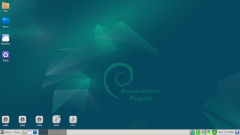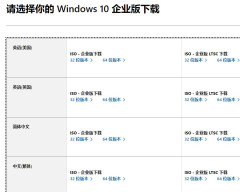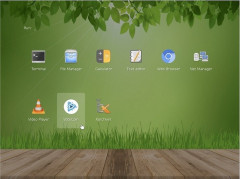Win10专业版电脑使用久后可能会出现些系统故障问题,电脑没声音,喇叭出现红叉了,打开播放设备的时候显示未安装音频设备。那么出现Win10专业版找不到音频设备怎么办?下面介绍Win10专业版找不到音频设备的解决方法。
Win10专业版音频设备无法打开
一、针对Windows Audio服务被禁用的解决方法
1、同时按“Windows 徽标键+R键”,打开运行框;输入“services.msc”按回车。
Win10专业版音频设备无法打开
2、找到“Windows Audio”服务,双击。
Win10专业版音频设备无法打开
3、查看“Windows Audio”服务状态,若服务状态为停止状态,点击“启动”启动服务,并将启动类型设置成“自动”。
Win10专业版音频设备无法打开
二、未正确安装声卡驱动,导致未正常检测到声卡
1、右键开始--设备管理器,查看是否有与音频相关的其他设备Audio。
Win10专业版音频设备无法打开
2、若出现未正确识别的设备,请重新安装声卡驱动。可以使用驱动精灵或者去官网下载驱动安装。
三、电脑禁用声卡的情况
1、部分电脑可在Bios中禁用声卡,可以进入Bios,依次找到“Devices”-“Audio Setup”。
Win10专业版音频设备无法打开
2、在“Audio Setup”上点击Enter按键,查看“Onboard Audio Controller”选项的状态,是否为“Disabled”,若是此状态,请在此选项敲击回车(Enter)按键,选择“Enabled”。
Win10专业版音频设备无法打开
以上便是Win10专业版系统找不到音频设备,显示未安装的解决方法.